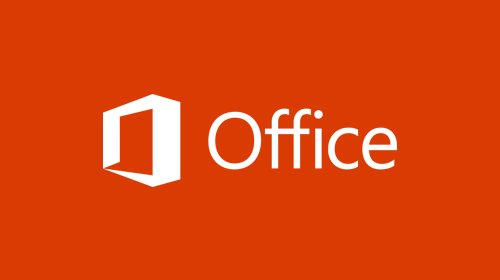Wenn Sie eine Microsoft Office-Datei öffnen, ist Ihnen möglicherweise aufgefallen, dass sie in der geschützten Ansicht geöffnet wird. Wenn Dateien in der geschützten Ansicht geöffnet werden, können Sie sie mit minimalem Risiko für Ihren Windows-Computer lesen. Wenn Microsoft Office ein Problem mit der Datei erkennt, wird die folgende Meldung angezeigt:
Office hat ein Problem mit dieser Datei festgestellt. Zum Schutz Ihres Computers kann diese Datei nicht geöffnet werden. Eine Bearbeitung kann Ihrem Computer schaden
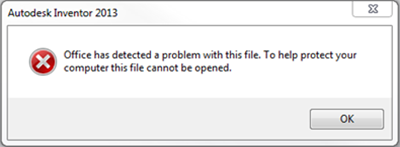
Sie erhalten möglicherweise solche Meldungen, wenn die Dateien Makros, Datenverbindungen, ActiveX-Steuerelemente oder sogar Malware enthalten – und das Dateivalidierungs-/Vertrauenscenter ein Problem mit der Datei erkennt. Es könnte sich um eine schädliche Datei oder eine beschädigte Datei handeln. Möglicherweise erhalten Sie solche Meldungen sogar dann, wenn Sie ein eingebettetes Objekt öffnen, einen Seriendruck durchführen oder eine Datei aus einem Viewer öffnen.
Office hat ein Problem mit dieser Datei festgestellt
Dateien aus dem Internet und von anderen potenziell unsicheren Orten können Malware sein. Diese Agenten können Ihrem Computer schaden. Um Ihren Computer zu schützen, öffnet Microsoft Office Dateien von solchen potenziell unsicheren Speicherorten in der geschützten Ansicht.

Wenn Sie weiterhin solche Nachrichten erhalten, können Sie die Standardeinstellungen des Trust Centers auf eine weniger sichere Makrosicherheitseinstellung ändern oder sogar die geschützte Ansicht deaktivieren. Dies wird jedoch nicht empfohlen.
Eine bessere Option wäre Verschieben Sie solche Dateien an einen vertrauenswürdigen Speicherort. Sie können vertrauenswürdige Speicherorte in jedem Microsoft Office-Dokument wie Access, Excel, Visio, Word und PowerPoint hinzufügen
Wenn Sie dies tun, werden Office-Dateien nicht vom Trust Center überprüft oder in der geschützten Ansicht geöffnet. Aber denken Sie daran: Sie müssen sehr sicher sein, dass der neue Standort absolut sicher ist.
In diesem Beitrag erfahren Sie, wie Sie vertrauenswürdige Speicherorte in Office hinzufügen, entfernen und ändern.
Wie behebe ich Microsoft Office-Fehler?
Bei Microsoft Office-Anwendungen können unterschiedliche Fehler auftreten, z. B. Installationsfehler, Fehler im Zusammenhang mit der Überprüfung der Office-Lizenz, unterschiedliche Fehlercodes usw. Daher müssen Sie Office-Fehler entsprechend beheben.
Wie deaktiviere ich die geschützte Ansicht?
Sie können die geschützte Ansicht in Microsoft Office deaktivieren, indem Sie eine beliebige Office-Anwendung wie Excel, Word, PowerPoint usw. öffnen. Öffnen Sie eine Office-Anwendung, sagen Sie Word, und gehen Sie zu Datei > Optionen > Trust Center > Trust Center-Einstellungen. Wählen Geschützte Ansicht von der linken Seite und deaktivieren Sie dann die geschützte Ansicht.
Das ist es. Ich hoffe das hilft.